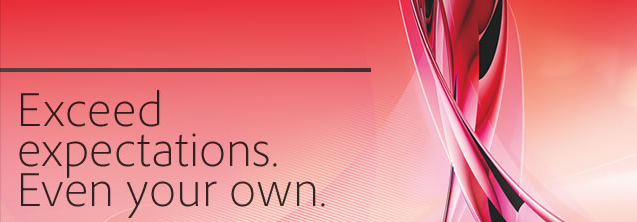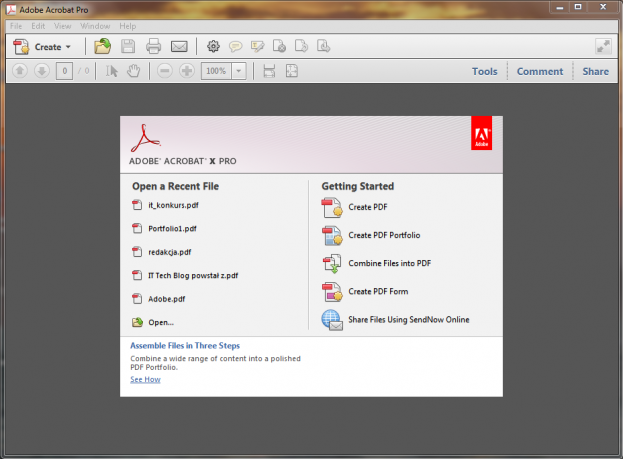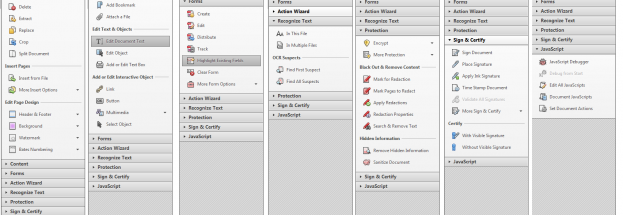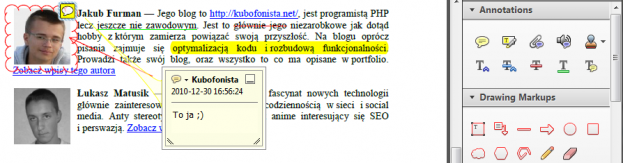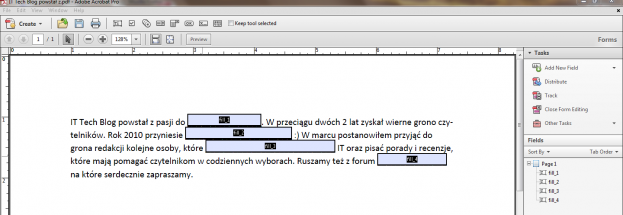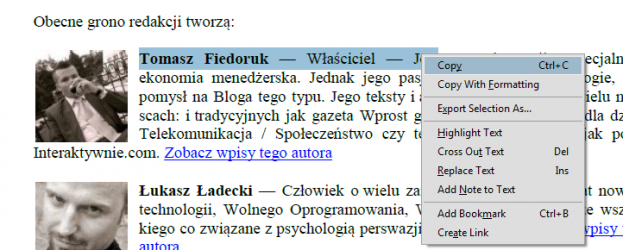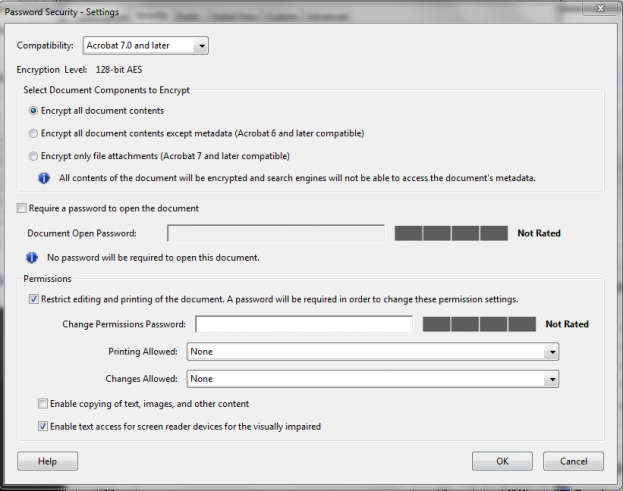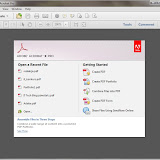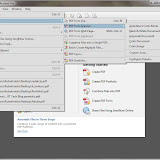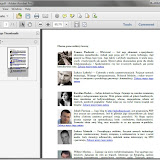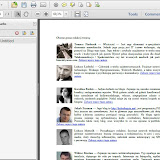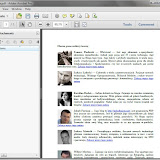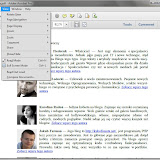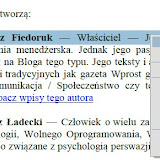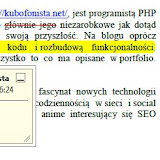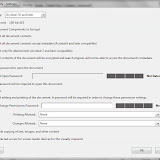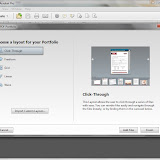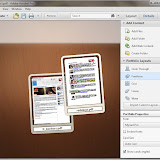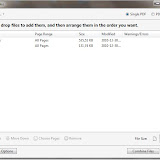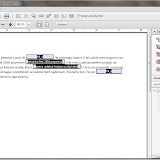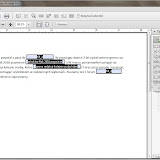Czym jest PDF?
PDF jest formatem plików wykorzystywanym głównie do zapisu różnego rodzaju dokumentów. Zyskał on uznanie użytkowników z kilku powodów: odbiorca końcowy takiego dokumentu nie musi posiadać oprogramowania, w którym stworzono ten dokument, wystarczy mu czytnik PDF (Adobe Reader), odbiorca końcowy nie może edytować takiego dokumentu, przez co jest to format doskonale nadający się do przesyłania wszelkich dokumentów księgowych, umów itp., w przypadku których nie chcemy aby użytkownik ingerował w treść. Tak stworzony plik dzięki Adobe Acrobat można objąć ochroną przed wspomnianą edycją czy choćby drukowaniem.
Dlaczego użyć Adobe Acrobat X, a nie darmowej aplikacji?
Z darmowymi aplikacjami do tworzenia PDF-ów wiąże się kilka problemów. Przede wszystkim większość z nich działa jako sterownik wirtualnej drukarki – jest to rozwiązanie kiepskie, gdyż nie przenosi wszystkich cech dokumentu, jaki chcemy utworzyć – chociażby tła. Większość z nich nie obsługuje również ochrony pliku, co sprawia, że owszem – plik utworzymy, ale nie możemy go nijak zabezpieczyć. Kolejna ważna sprawa to działanie OCR – darmowe aplikacje, jak chociażby Google Docs posiadają takie funkcje, lecz są one bardzo podstawowe oraz pozostawiają sporo do życzenia. Gdybyśmy chcieli stworzyć w pełni funkcjonalny dokument wykorzystując darmowe aplikacje, musielibyśmy skorzystać z różnych programów. W Adobe Acrobat X wszystko mamy w jednym miejscu, dlatego jest on moim zdaniem zdecydowanie najlepszym rozwiązaniem do tworzenia popularnych PDF-ów.
W teście skupię się na Adobe Acrobat X Pro – jednak warto nadmienić, że występuje on także w dwóch innych wersjach: Standard oraz Suite. Ta ostatnia wersja zawiera w sobie cały pakiet różnych aplikacji, między innymi Photoshopa, opisywana zaś wersja Pro – jedynie Acrobat X.
O użytkowaniu Acrobat X Pro
Pierwszą rzeczą, która rzuca się w oczy po uruchomieniu programu jest niestety brak polskiej wersji językowej. Nie stanowi to jednak zbyt dużego problemu dla osoby, która miała styczność z językiem angielskim (lub innym wybranym podczas instalacji), bowiem na powitanie otrzymujemy ekran ze skrótami do różnych czynności, jakie możemy wykonać:
Tworzenie PDF-ów
Jest to prawdopodobnie najczęściej używany element programu – wskazujemy istniejący dokument i otrzymujemy plik PDF do edycji. Jak na tego typu aplikację przystało, możliwości edycji jest sporo: możemy tworzyć zakładki, które ułatwią użytkownikowi nawigację po dokumencie, możemy dodawać załączniki, przycinać dokument, zmieniać tło, dodać znak wodny lub numerację stron, ustalić nagłówek i stopkę, zmieniać treść, czy chociażby użyć modułu rozpoznawania tekstu OCR. Wszystkie opcje znajdują się w bardzo poręcznym menu “Tools”:
Ciekawe opcje można uzyskać poprzez menu Comments, dzięki któremu – jak sama nazwa wskazuje – można wstawiać komentarze do dokumentu. Można dodać tradycyjny komentarz, zaznaczyć tekst wybranym kolorem i skomentować go, podkreślać, skreślać – ogólnie pracować tak, jakbyśmy wprowadzali poprawki na kartce papieru, a więc także zaznaczać strzałkami i różnymi innymi kształtami:
Tworzenie formularzy w plikach PDF – PDF Form
Jeśli tworzymy dokument w Adobe Acrobat, który użytkownik będzie musiał wypełnić i wydrukować (np. druk umowy do uzupełnienia), wystarczy, że skorzystamy z opcji Create znajdującej się w omawianym wcześniej menu Tools pod zakładką Forms lub wybierzemy opcję Create PDF Form z ekranu startowego. Program przeniesie nas do tworzenia formularza. Jeśli w dokumencie zostawiliśmy miejsca w stylu ___________ – rozpozna je sam i wstawi pola formularza. Muszę niestety przyznać, że w moim przypadku nie rozpoznał wszystkich pól – nie ma jednak powodu do obaw, pozostałe pola można wstawić własnoręcznie.
Tak przygotowany dokument użytkownik może wypełnić (także w darmowym Adobe Readerze) i na przykład wydrukować, by następnie wysłać do firmy pocztą tradycyjną. Tutaj również twórcy programu zadbali o użytkownika – możemy bowiem dodać pole “barcode”, które będzie specjalnym kodem kreskowym zmieniającym się w zależności od wpisanych w dokumencie wartości. Taki kod można później zeskanować i za pomocą innej aplikacji – Adobe’s Barcode Paper Forms Solution otrzymać wprowadzone do całego dokumentu dane – idealne rozwiązanie dla wspomnianego wcześniej przykładu z umowami.
Tworzenie dokumentu z kilku PDF-ów z ładnym menu – PDF Portfolio
Kolejna warta uwagi opcja tej aplikacji – możemy złączyć kilka plików PDF w jeden – z wygodnym i ciekawie wyglądającym menu, w którym będziemy mogli wybrać, który plik chcemy zobaczyć. Do wyboru mamy kilka rodzajów tego menu:
Stworzyłem przykładowy plik za pomocą tej opcji, można go zobaczyć
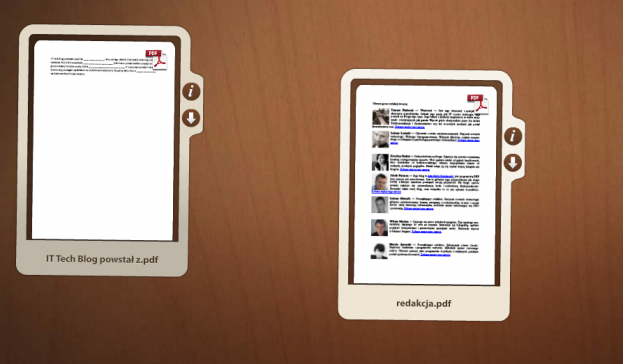
Istnieje także opcja złączenia kilku plików w jeden – tradycyjnym sposobem, aby stanowiły jeden zwykły dokument. Służy do tego opcja Combine Files into PDF – i aby jej użyć nie musimy mieć już gotowych dokumentów PDF, można wskazywać dowolne pliki, tak jak w opcji Create PDF Document.
Tworzenie PDF-ów ze stron Internetowych
Równie ciekawa opcja, co poprzednie. Możemy utworzyć PDF-a ze zrzutem zawartości strony internetowej i trzeba przyznać, że aplikacja radzi sobie z tym świetnie. Można to zrobić na dwa sposoby: w menu programu (File->Create->PDF From Website) oraz za pomocą przeglądarki internetowej. Acrobat dodaje bowiem plugin, który zostawia na pasku przycisk służący do tego celu. Podczas takiej konwersji zachowane zostają wszelkie odnośniki i formularze. Jak działa taka konwersja można zobaczyć
Rozpoznawanie tekstu w dokumentach (OCR)
Wygodna funkcja – w utworzonym dokumencie mamy automatycznie rozpoznany tekst, dzięki temu wystarczy go tylko zaznaczyć i już możemy go kopiować w inne miejsce. Proste i przyjemne.
Zabezpieczenie stworzonego dokumentu
Czym byłoby tworzenie PDF-a bez możliwości jego zabezpieczenia? Acrobat oferuje nam całą paletę możliwości zabezpieczenia swojego dokumentu, możemy go zaszyfrować, ustawić hasło konieczne do jego otwarcia, zablokować drukowanie dokumentu (bądź umożliwić drukowanie tylko o obniżonej jakości), zablokować kopiowanie tekstu oraz obrazków z dokumentu, zablokować w ogóle edycję dokumentu lub zablokować za wyjątkiem pól formularza.
Podsumowując
Adobe Acrobat X Pro jest dobrym rozwiązaniem nie tylko dla firm, które zajmują się na co dzień przygotowywaniem przesyłaniem dokumentów wewnątrz czy na zewnątrz firmy – można za jego pomocą tworzyć rozmaite cenniki, katalogi produktów, prezentacje, czy choćby wysyłać faktury do klientów. Dzięki opcjom zabezpieczeń mamy pewność, że inne osoby np. nie zmodyfikują treści dokumentu. Można także tworzyć formularze, które użytkownik wypisze w programie i odeśle. Program ten jest również dobrym rozwiązaniem dla użytkowników prywatnych, którzy chcą w prosty i przyjemny sposób stworzyć profesjonalny dokument w popularnym formacie PDF. Jest to co prawda rozwiązanie płatne, ale każdej osobie, która chce mieć pewność, że dokumenty będą dobrze odczytywane, a także tworzyć je w przyjemny sposób z pewnością się opłaci. Acrobat eliminuje konieczność korzystania z kilku aplikacji do stworzenia dokumentu. Osoby zainteresowane bardziej profesjonalnym zastosowaniem mogą zainteresować się wersją Suite, która zawiera także zestaw innych aplikacji, m.in. Photoshopa.
Na koniec zamieszczam kilka screenów z aplikacji: